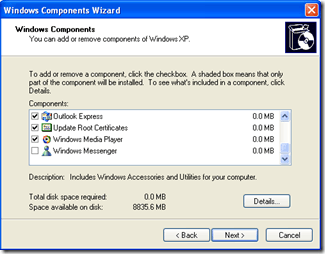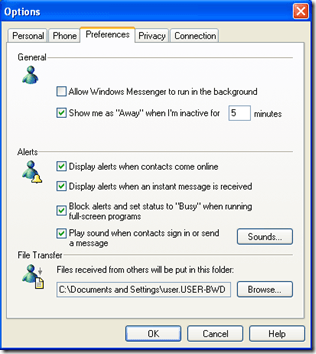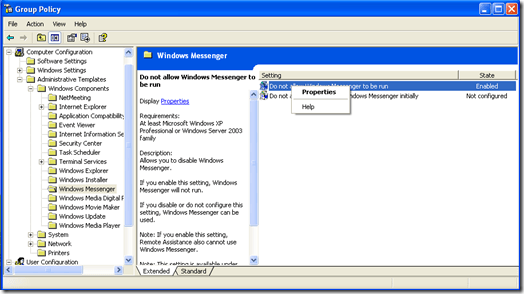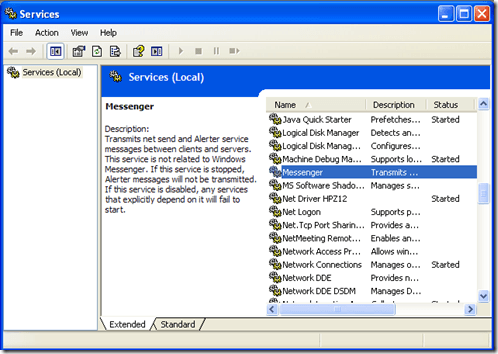O Windows Messenger e o Windows Live Messenger são programas úteis para mensagens instantâneas. No entanto, se você não usa mensagens instantâneas, o Messenger pode se tornar rapidamente um aborrecimento de recursos que pode aparecer no pior momento possível. Felizmente, você pode remover ou desinstalar o Messenger em todas as versões do Windows XP, Vista e 7.
Windows XP
Como o Windows Messenger é parte do sistema operacional Windows XP, é impossível para desinstalar o programa diretamente na interface gráfica do usuário. É possível, no entanto, remover e desativar o Messenger para que ele não interfira no uso do seu computador.
O primeiro passo para remover o Windows Messenger no Windows XP é certificar-se de que sua versão do Windows está atualizado. Com o Windows XP Service Pack 1 ou posterior, a remoção do Windows Messenger pelo menu iniciar é simples.
Clique em Iniciar, Painel de Controlee, em seguida, Adicionar ou remover programas. Clique em Adicionar / Remover WindowsComponentes. Limpe a marca de seleção ao lado de Windows Messengere clique em Próximo. Clique em Concluir e reinicie o computador, se solicitado.
No Windows XP Home Edition, você pode desativar o Messenger na interface do programa. . Inicie o Windows Messenger e selecione Ferramentas e Options. Selecione a guia Preferênciase desmarque a caixa de seleção ao lado de “Executar o Windows Messenger quando o Windows for iniciado”.Se o Windows Messenger já estiver desabilitado, essa opção pode não aparecer no
No Windows XP Professional, use o Editor de Diretiva de Grupo para remover o Messenger. Clique em Iniciar, Executar e digite gpedit.mscno campo fornecido. Expanda a lista Política de computador local.
Na lista, encontre Configuração do computador, Modelos administrativose, em seguida, Componentes do Windows. Selecione Windows Messenger, clique com o botão direito do mouse na opção “Não permitir que o Windows Messenger seja executado”e escolha Propriedades. Selecione Ativadoe clique em OK.
No Windows XP Home Edition e Profissional, você pode desativar o Messenger em Ferramentas Administrativas. Clique em Iniciar, Painel de Controle, Desempenho e Manutençãoe clique em Ferramentas Administrativas. Clique em Serviços. Em seguida, localize o Messenger na lista de programas. Clique com o botão direito e escolha Propriedades. Certifique-se de que o Tipo de inicializaçãoesteja definido como Desativadoe clique em OK.
Windows Vista e 7
Para começar a remover o Windows Live Messenger no Windows Vista e 7, você deve primeiro verificar se o Windows Live Essentials está atualizado. Na caixa Iniciar pesquisa, digite Windows Update. Selecione Windows Updatena lista de programas.
Se houver atualizações disponíveis para instalação, selecione Instalar atualizações. Você também pode clicar no link Revisar atualizações importantesou Atualizações importantes disponíveispara ver as atualizações disponíveis e clicar em Visualizar histórico de atualizaçõespara ver quais atualizações você já instalou. Caso contrário, selecione Verificar se há atualizações. Certifique-se de instalar a versão mais recente do Windows Live Essentials em seu computador antes de continuar.
No Windows Vista e 7, clique no botão >Botão Iniciare Painel de Controle. Em Programas, selecione Desinstalar um programa. Selecione Windows Live Essentialse clique em Desinstalar / alterar. Selecione Remover um ou mais programas do Windows Livee, em seguida, selecione Messenger. Clique em Desinstalarpara remover completamente o Windows Live Messenger do seu computador.